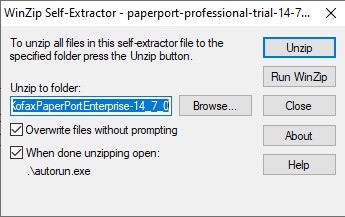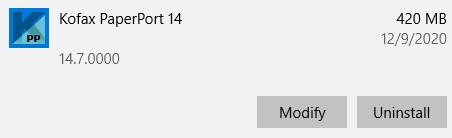PaperPort - Téléchargement gratuit - 2024 Dernière version
PaperPort de Kofax est un logiciel intégré qui simplifie la numérisation, l’organisation et le partages de documents. En numérisant vos documents, vous pourrez dire adieu aux papiers non triés à la maison comme au bureau et l’environnement de travail de PaperPort les enregistrera de façon organisée. PaperPort est aussi livré avec un lecteur de PDF qui vous permet de commenter, annoter et remplir des formulaires. Il est également doté d’une fonction OCR pour éditer les PDF.
PaperPort est un logiciel qui fonctionne sur abonnement, mais je vais vous montrer comment vous pouvez l’obtenir gratuitement pendant 15 jours, sans avoir besoin de carte de crédit, ce qui vous laisse assez de temps pour scanner, télécharger et convertir tous les documents dont vous avez besoin en PDF.
Comment Télécharger et Installer PaperPort Gratuitement
- Cliquez sur le bouton Télécharger dans la barre latérale et votre navigateur ouvrira un nouvel onglet directement sur la page d’essai gratuit de PaperPort.
- Créez un compte PaperPort en saisissant votre nom, votre adresse électronique et votre pays. Vous pouvez ensuite cliquer sur le bouton Télécharger l’essai gratuit.
![Capture d'écran du formulaire d'inscription pour télécharger l'essai gratuit]()
- Une nouvelle page s’ouvrira avec un bouton Télécharger. Cliquez dessus et le fichier .exe se téléchargera automatiquement sur votre ordinateur.
- Ouvrez le fichier lorsque le téléchargement est terminé. Vous aurez besoin d’un outil comme WinZip ou WinRAR pour dé-zipper le fichier.
![unzip paperport]()
- Une fois que le fichier est décompressé, l’installateur s’ouvrira. Choisissez votre langue.
- Cliquez sur le bouton Commencer l’Installation et PaperPort s’installera sur votre ordinateur.
- Vous devrez peut-être redémarrer votre ordinateur au cours du processus d’installation.
- L’installation sera terminée après le redémarrage et vous devrez alors choisir un dossier de destination. Puis, cliquez sur Suivant.
- Acceptez le contrat de licence et cliquez sur suivant.
- Vous aurez la possibilité d’installer le programme complet de PaperPort ou choisir l’installation personnalisée où vous pouvez choisir les composants que vous voulez inclure.
- Cliquez sur Installer et l’assistant d’installation terminera l’installation.
- Cliquez alors sur le bouton Terminer.
Comment Désinstaller PaperPort de votre Ordinateur
Si PaperPort ne vous convient pas ou si la période d’essai a expiré, vous pouvez facilement supprimer le logiciel en quelques étapes. Si vous cherchez toujours un logiciel de gestion de documents, consultez les alternatives gratuites ci-dessous.
- Tapez Ajouter ou Supprimer un Programme dans la barre de recherche de Windows.
- Localisez PaperPort dans la liste des programmes installés et cliquez sur Désinstaller.
![uninstall paperport]()
- Le programme de désinstallation de Windows supprimera PaperPort. Cependant, il ne supprimera pas tous les autres logiciels Kofax qui étaient installés avec PaperPort, comme le PDF Creator. Vous devrez les supprimer individuellement, en suivant les mêmes étapes. Lorsque vous aurez terminé, vous devrez redémarrer votre ordinateur.
Vue d’Ensemble de PaperPort
Que ce soit au domicile ou au bureau, PaperPort de Kofax permet de se débarrasser des papiers non triés. L’outil de gestion des documents peut organiser tous vos documents, images et PDF dans un lieu central.
Il est livré avec de nombreux outils permettant de numériser des documents, de convertir des fichiers en PDF consultables, d’imprimer en PDF, de gérer les dossiers de votre bureau, etc. L’une des meilleures fonctionnalités de PaperPort est l’OCR (reconnaissance optique de caractères), qui permet d’extraire du texte d’images ou de PDF et de les convertir en un document éditable.
PaperPort a un design propre. Il utilise un menu ruban, similaire à Microsoft Office, et vous pouvez facilement naviguer à travers les différents dossiers et sections pour trouver vos documents. Une vignette unique est créée pour chaque image et chaque document. Ainsi, même si le nom du document n’est pas clair, vous devriez être en mesure de reconnaître rapidement le document ou l’image que vous cherchez.
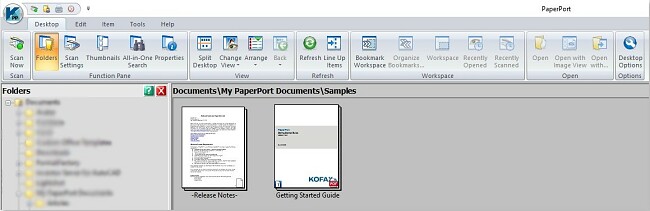
Outils PaperPort
Il y a plusieurs outils individuels inclus dans PaperPort.
- Power PDF de Kofax : Convertit rapidement n’importe quelle image ou document en un fichier PDF consultable.
- ImageViewer : Cette application fonctionne en dehors de l’environnement pour bureau PaperPort. Il fonctionne avec la plupart des formats d’images et peut ouvrir plusieurs images en même temps, dans des fenêtres séparées pour que vous puissiez les voir ou les éditer en même temps.
- Convertisseur Max to PDF : Enregistrer vos modèles 3D, images et animations qui sont actuellement au format MAX en format PDF.
- PDF Viewer Plus : Avec quelques fonctionnalités supplémentaires par rapport à un lecteur de PDF typique, vous pouvez également annoter, éditer, partager et remplir des formulaires avec le PDF Viewer de PaperPort.
- Scan Direct : Vous aurez besoin d’un scanner externe ou de télécharger PaperPort sur un téléphone pour accéder à cette fonctionnalité. Utilisez-la pour scanner des factures, des notes, et plus, directement en PDF et ils seront enregistrés et triés dans votre dossier PaperPort.
Alternatives Gratuites à PaperPort
- eDoc : Utilisez le logiciel de gestion de documents eDoc pour numériser et organiser vos documents et les stocker dans un endroit sûr. Il s’agit d’une solution idéale pour sauvegarder les factures, les reçus, les factures, les devoirs, les listes de courses, etc.
- FileCenter : File-Center est un logiciel Windows de gestion de documents facile à utiliser qui peut enregistrer et organiser des fichiers. Cela inclut des outils qui vous aideront à gérer vos documents, à ajouter du texte, et à partager facilement vos documents par email ou sur les réseaux sociaux.